- Ja jums patīk Battle Royale spēles, tad jūs noteikti zināt Fortnite. Ja jūs zināt Fortnite, tad jūs noteikti zināt, ka nevarat to atskaņot bez Epic Games Launcher.
- Diemžēl Epic Games palaidējs nedarbojas dažiem lietotājiem, un, ja jūs esat viens no tiem, jūs esat nonācis īstajā vietā, jo šodien mēs to labojam,
- Mēs bieži runājam par Epic Games, un, ja vēlaties, lai jūs regulāri tiktu informēts par jaunākajām ziņām un labojumiem, pārbaudiet mūsu lapa, kas veltīta Epic Store.
- Lai iegūtu spēļu jaunumus, pārskatus un labojumus, mēs ļoti iesakām apskatīt mūsu Spēļu portāls. Nāciet atpakaļ bieži, jo mēs vienmēr ievietojam jaunu saturu!

Šī programmatūra novērsīs izplatītākās datora kļūdas, pasargās jūs no failu zaudēšanas, ļaunprātīgas programmatūras, aparatūras kļūmes un optimizēs datoru maksimālai veiktspējai. Labojiet datora problēmas un noņemiet vīrusus tagad, veicot 3 vienkāršas darbības:
- Lejupielādējiet Restoro datoru labošanas rīku kas nāk ar patentēto tehnoloģiju (patents pieejams šeit).
- Klikšķis Sāciet skenēšanu lai atrastu Windows problēmas, kas varētu izraisīt problēmas ar datoru.
- Klikšķis Labot visu lai novērstu problēmas, kas ietekmē datora drošību un veiktspēju
- Restoro ir lejupielādējis 0 lasītāji šomēnes.
Ja jums ir problēmas ar palaišanas programmas Epic Games nedarbošanos vai nepareizu ielādi, jūs noteikti atrodaties īstajā vietā, jo šodien mēs tieši to novēršam.
Palielinoties Epic Games popularitātei, palaidēja neielādēšana ir nedaudz problemātiska, jo tas neļaus jums spēlēt spēles Epic veikalā.
Kāpēc mans Epic Games Store netiek palaists?
1. Pārbaudiet, vai darbojas Epic Games serveris
Sāciet, dodoties pie ierēdņa Epic Games Store vietne.
Vispirms jums jāpārbauda, vai serveri nedarbojas vai nu problēmu, vai plānotās apkopes dēļ.
2. Apturiet Epic Games Launcher darbību, izmantojot uzdevumu pārvaldnieku
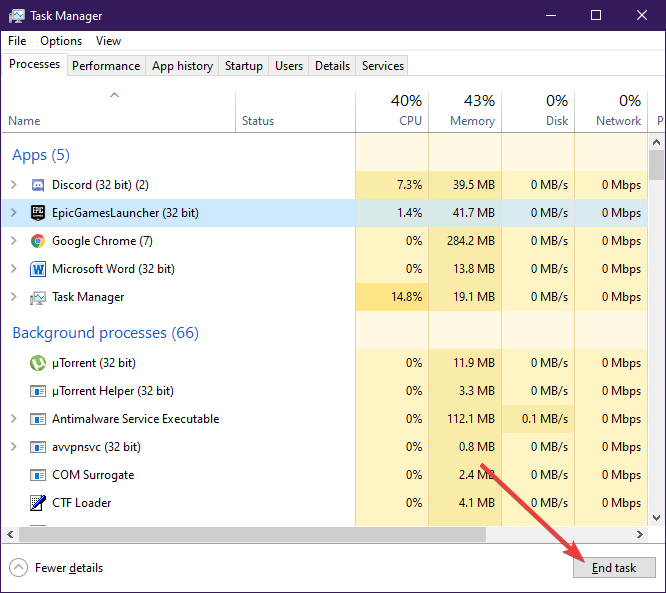
- Nospiediet Ctrl + Shift + Esc, kas atvērs Uzdevumu pārvaldnieks
- Meklējiet Episko spēļu palaidējs procesu un atlasiet to
- Nospiediet Beigt procesu
- Restartēt Epic Games palaidējs
3. Epic Games Launcher palaišana no sākuma izvēlnes
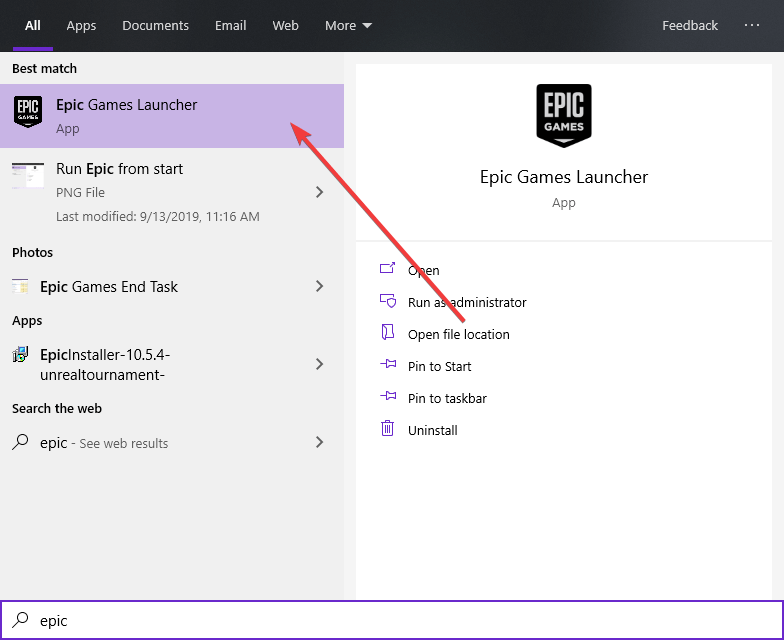
- Nospiediet Windows
- Ieraksti Episko spēļu palaidējs
- Noklikšķiniet uz ieraksta, lai palaistu
Jums vajadzētu apsvērt iespēju dzēst veco darbvirsmas saīsni un izveidot jaunu.
4. Mainiet Epic Games Launcher rekvizītus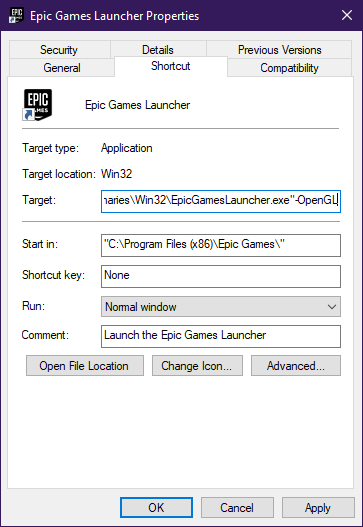
- Ar peles labo pogu noklikšķiniet uz Epic Games Launcher ikona
- Atlasiet Rekvizīti
- Atlasiet Cilne Saīsne
- Iet uz Mērķis lauks un pievienojiet
-OpenGL
Laukam tagad vajadzētu izskatīties apmēram šādi
"C: Programmas faili (x86) Epic GamesLauncherPortalBinariesWin32EpicGamesLauncher.exe" -OpenGL
5. Pievienojiet Epic Games Launcher kā izņēmumu savam antivīrusam
Varat arī mēģināt atspējot antivīrusu, palaižot Epic Games Launcher.
Programmas pievienošana antivīrusu izņēmumu sarakstam atšķiras atkarībā no antivīrusu, tāpēc noteikti pārbaudiet atbilstošo dokumentāciju.
Tas pats attiecas uz antivīrusu atspējošanu uz noteiktu laiku.
6. Remonts Epic Games Launcher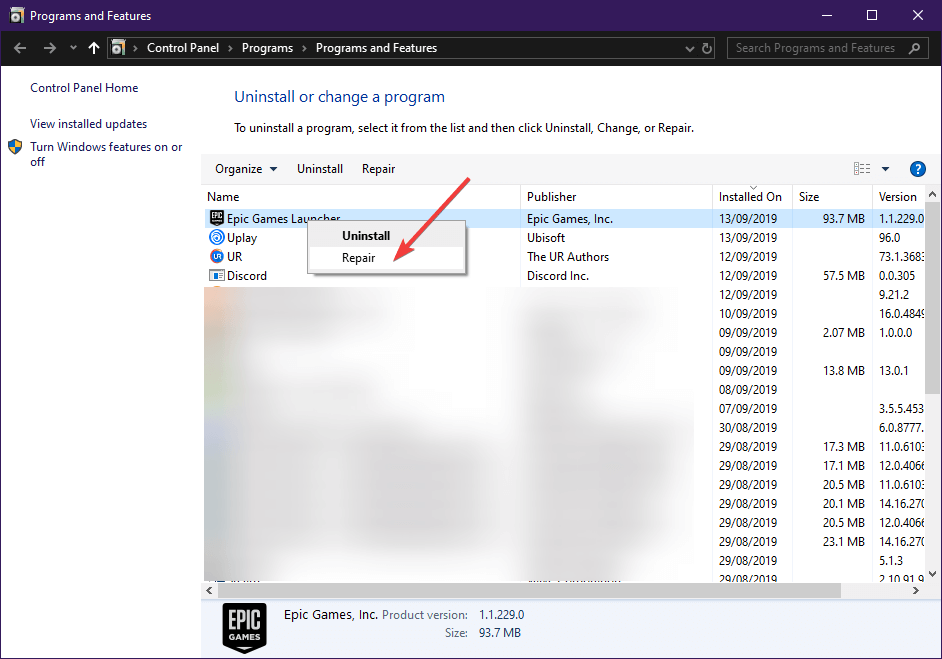
- Nospiediet Windows + R
- Ierakstiet vadību appwiz.cpl lai atvērtu Programmas un iespējas logs
- Meklējiet Epic Games Launcher
- Ar peles labo pogu noklikšķiniet uz tā un atlasiet Remonts
7. Instalējiet jaunu Epic Games Launcher kopiju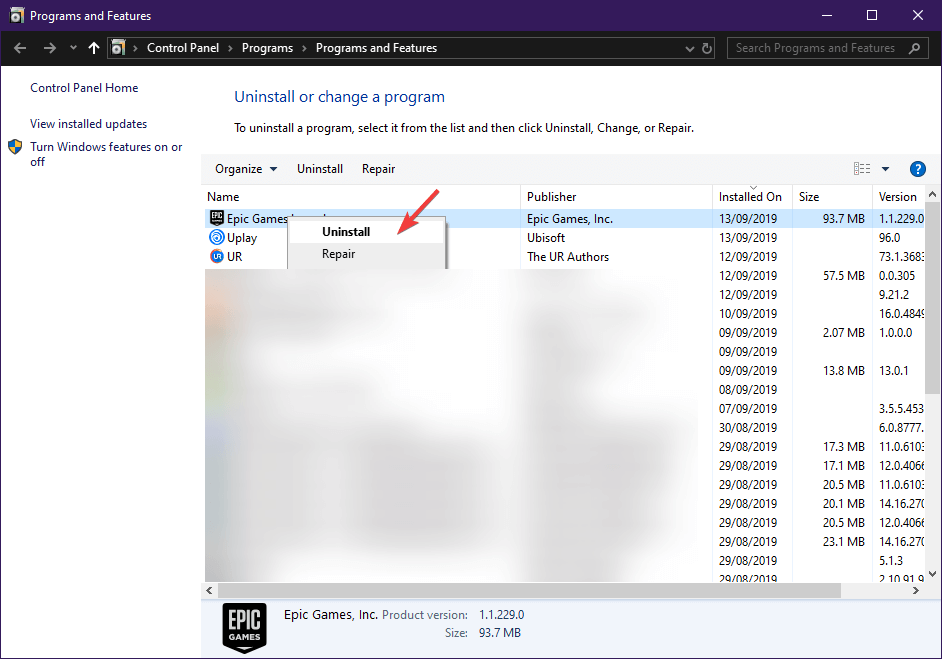
- Nospiediet Windows + R
- Ierakstiet vadību appwiz.cpl lai atvērtu Programmas un iespējas logs
- Meklējiet Epic Games Launcher
- Ar peles labo pogu noklikšķiniet uz tā un atlasiet Atinstalēt
- Kad tas ir izdarīts, atgriezieties Epic Games vietne un lejupielādējiet to vēlreiz.
Fix Epic Games Launcher mirgo
1. Pielāgojiet displeja iestatījumus
- Ar peles labo pogu noklikšķiniet tukšā darbvirsmas apgabalā
- Atlasiet Displeja iestatījumi no saraksta
- Saskaņā Mērogs un izkārtojums ievadiet, pārliecinieties, vai mērogošana ir iestatīta uz 100%
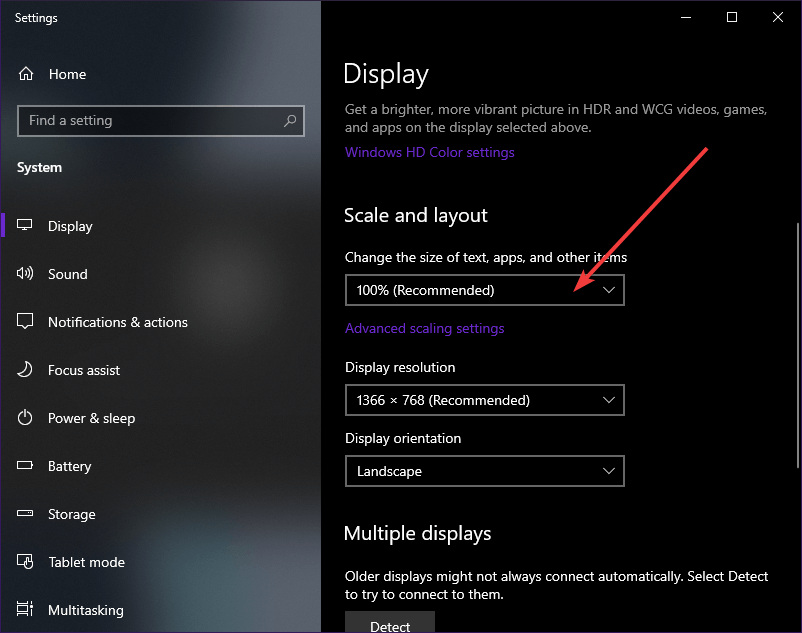
2. Atjauniniet grafikas draiveri
- Nospiediet Windows + R
- Ieraksti control.exe
- Iet uz Aparatūra un skaņa
- Ievadiet Ierīču pārvaldnieks
- Atlasiet Displeja adapteri
- Ar peles labo pogu noklikšķiniet uz grafikas kartes un atlasiet Atjaunināt
Turklāt jūs varat atlasīt Atinstalēt un iegūt jaunu versiju no ražotāja vietnes.
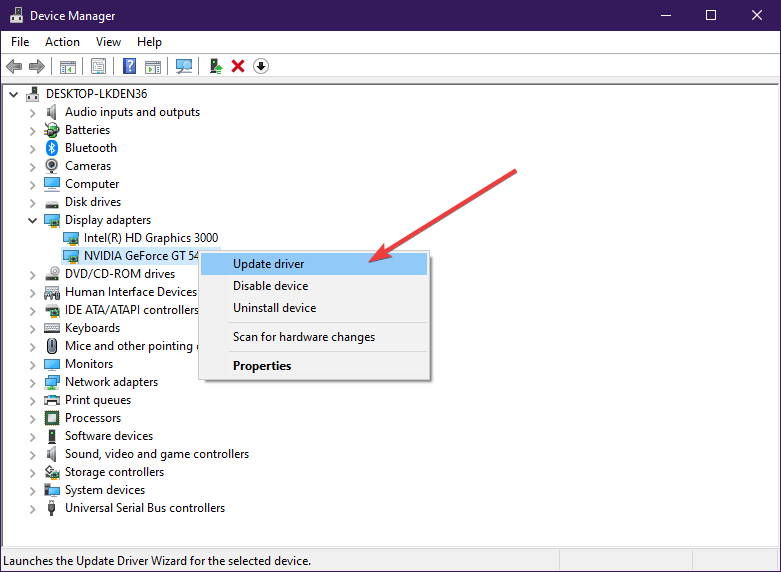
Ja jūs zināt kādu citu risinājumu, kas varētu palīdzēt, lūdzu, nevilcinieties dalīties ar kopienu zemāk esošajos komentāros!
 Vai jums joprojām ir problēmas?Labojiet tos ar šo rīku:
Vai jums joprojām ir problēmas?Labojiet tos ar šo rīku:
- Lejupielādējiet šo datora labošanas rīku novērtēts kā lielisks vietnē TrustPilot.com (lejupielāde sākas šajā lapā).
- Klikšķis Sāciet skenēšanu lai atrastu Windows problēmas, kas varētu izraisīt problēmas ar datoru.
- Klikšķis Labot visu lai novērstu problēmas ar patentēto tehnoloģiju (Ekskluzīva atlaide mūsu lasītājiem).
Restoro ir lejupielādējis 0 lasītāji šomēnes.
bieži uzdotie jautājumi
Mēģiniet atvērt Episkā palaišanas programma no izvēlnes Sākt, nevis no darbvirsmas saīsnes. Lai to novērstu, pārbaudiet iepriekš minētos risinājumus. Kā pēdējais līdzeklis restartējiet sistēmu un atkārtoti instalējiet palaišanas programmu Epic Games.
Savienojuma problēmu gadījumā jums jāpārbauda, vai Epic Games serveri nedarbojas. Tad pārbaudiet, vai jūsu ugunsmūris bloķē Epic Games palaidējs vai ja Windows aizsardzība pret ļaunprātīgu programmatūru to bloķē.
Vispirms pārliecinieties, ka Epic Games palaidējs ir aizvērts, reģistrējoties Uzdevumu pārvaldnieks, pēc tam izdzēsiet tīmekļa kešatmiņu, izpildot soli pa solim.
![Kāpēc Epic Games palaidējs netiek pareizi ielādēts? [Fiksēts]](/f/138521a60682a5f8d28272999bc6d186.jpg?width=300&height=460)
